Būdai kurti GIF iš vaizdo įrašo kompiuteryje ar telefone

- 3095
- 477
- Percy Olson
Laikai jau seniai praėjo, kai GIF failai buvo naudojami daugiausia norint sukurti animacinius mygtukus. Šiandien GIF meną galima vadinti visiškai nepriklausomu kompiuterio meno tipu, o animacinius paveikslėlius galite rasti visur. Toks vaizdo įrašas, trunkantis kelias sekundes. Tiesa, be garso - tai yra šio formato savybė. Ir kas dar svarbu: tokius GIF gali būti kuriami savarankiškai, nebūdami guru kompiuterinės grafikos srityje. Šiandien mes jums pasakysime, kaip tai padaryti bet kurioje platformoje.

Kaip padaryti GIF iš vaizdo įrašo naudojant darbalaukio kompiuterį
Išmanieji telefonai šiandien turi beveik visus rusus, kurie žino, kaip elgtis su šia technika, tačiau daugumoje šeimų yra pilnavertis kompiuteris - dirbti ir linksmintis vis dar yra daug patogiau.
GIF sukūrimas iš vaizdo įrašo yra tikrai žavi pamoka, o svarbiausia - ne sudėtinga. Šiems tikslams naudojamos specialios programos. Daugeliu atvejų jie yra nedidelio dydžio, o funkcionalumo atžvilgiu ir netoliese jie nestovi su monstrais, tokiais kaip „Photoshop“. Bet to neįmanoma vadinti trūkumu: jie labai gerai susidoroja su savo užduotimi. Ryškus pavyzdys yra „Movavi“ vaizdo keitiklis, su kuriuo geros kokybės animacija gali būti padaryta pažodžiui per kelias minutes.
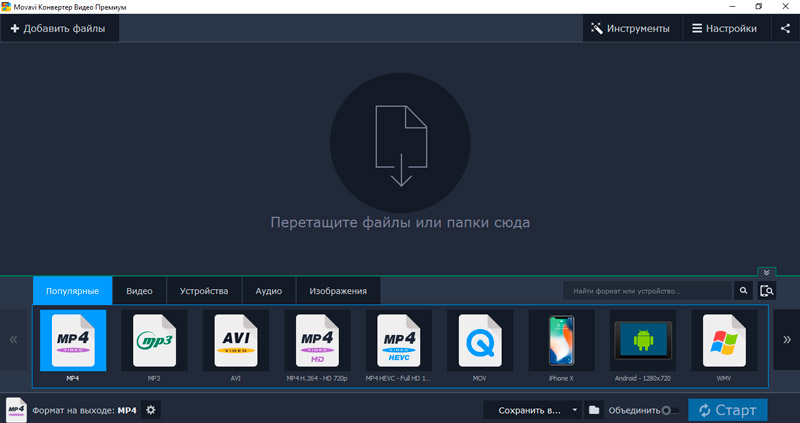
Atsisiųskite C programą iš oficialios svetainės, įdiekite ir paleiskite.
Kiti veiksmai:
- Spustelėkite skirtuką „Pridėti failus“, esantį viršutiniame dešiniajame redaktoriaus kampe;
- Pasirinkite meniu „Pridėti vaizdo įrašą“, pasirinkite donoro failą, kad sukurtumėte animacinį vaizdo įrašą. Dėl paketo konvertavimo funkcijos gali būti naudojami keli vaizdo įrašai;
- Norėdami pradėti gaminti GIF iš vaizdo įrašo, spustelėkite mygtuką „Redaguoti“, esantį pakrauto vaizdo failo dešinėje;
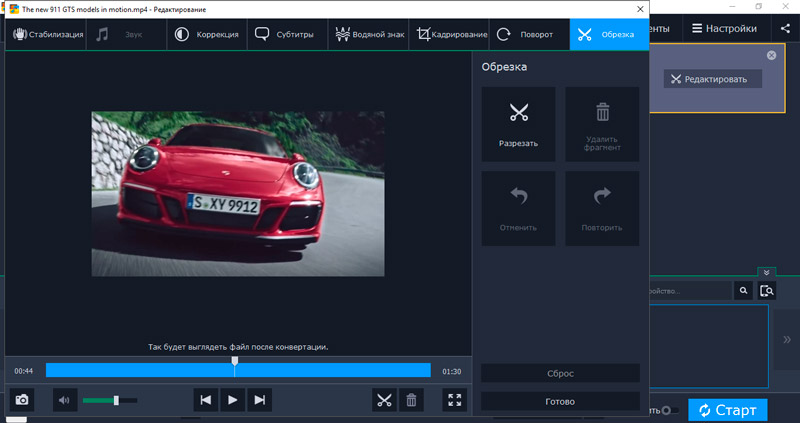
- Bus slankiklis, kurį reikia įdiegti pradinėje padėtyje;
- Jei norite konvertuoti tiesinį fragmentą, spustelėkite žirklių piktogramą - tokiu atveju galite atkreipti dėmesį į fragmento, kurio mums nereikia, ribas, nusiųskite jį į krepšį paspausdami atitinkamą mygtuką;
- Mes galime palikti tik tuos fragmentus, kurie bus naudojami kuriant GIF. Spustelėkite mygtuką „Parengti“;
- Dabar, apatiniame meniu bloke, pasirinkite skirtuką „Vaizdas“, nurodykite GIF formatą ir anksčiau išsaugotą išankstinį nustatymą nurodykite jo dydį;
- Dabar mes nurodome aplanką, kad galėtumėte išsaugoti vaizdo įrašą GIF formatu (pagal numatytuosius nustatymus rezultatai bus saugomi „Movavi“ bibliotekos kataloge);
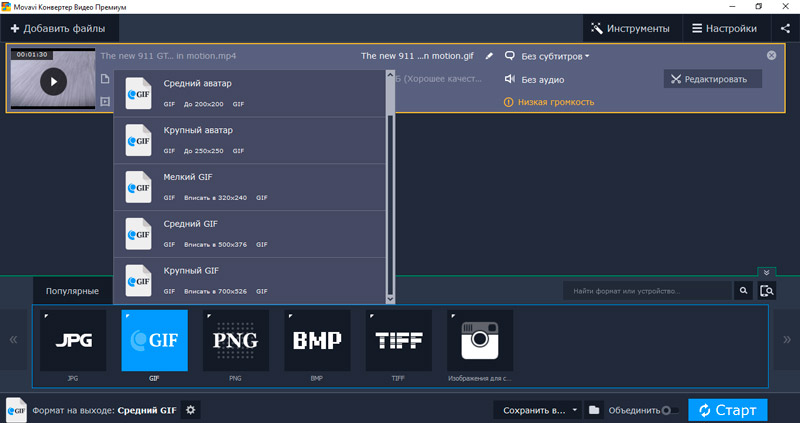
- Spustelėkite mygtuką „Pradėti“;
- Po kelių sekundžių gauname gautą failą.
Kaip matai, nieko sudėtingo. Pagrindinė kūrinio dalis yra vaizdo įrašo fragmentų pasirinkimas, kuriam nereikia kvalifikacijos „Clipmaker“.
Kaip padaryti GIF iš vaizdo įrašo telefone „Android“
Čia panaši paraiška pateks į gelbėjimą: gif me! Fotoaparatas. Jo ypatumas yra galimybė sukurti GIF iš vaizdo failo ir iš nuotraukų ar nuotraukų.
Procedūra:
- Atsisiųskite programą žaidimų rinkoje, palaukite diegimo, pradėkite;
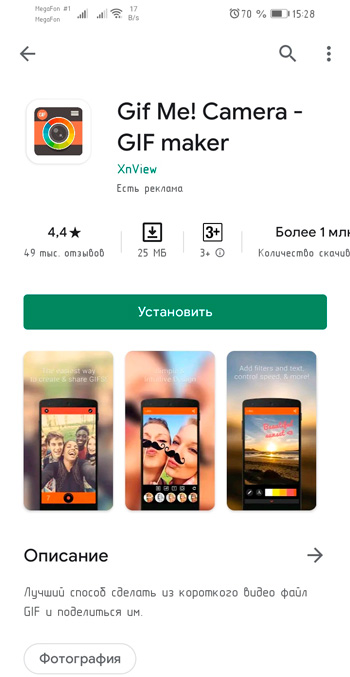
- Pagrindiniame meniu pasirinkite šaltinio failą spustelėdami mygtuką Importuoti;
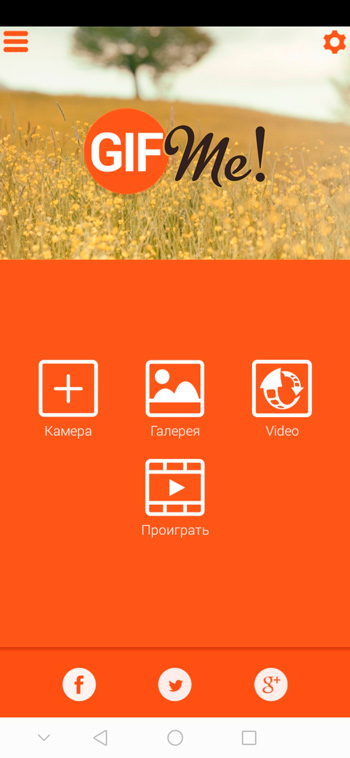
- Galite naudoti kitus GIF, vaizdo įrašus, esančius išmaniojo telefono atmintyje, taip pat ką tik įkeltus vaizdo įrašus;
- Po to pasirodys pagrindinis ekranas su slinkimo juostele ir pagrindiniais nustatymais, leidžiančiais sukurti animacinę vaizdo įrašų seką;
- Turime nustatyti fragmento pradžią ir pabaigą, kuris bus naudojamas vaizdo įrašui paversti GIF animacija;
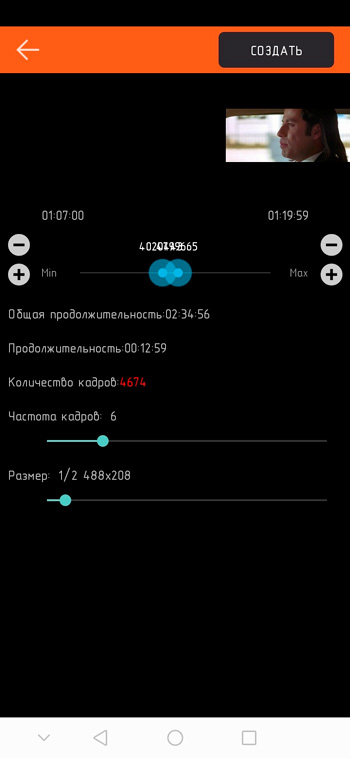
- Paprastai šis vaizdo įrašas trunka kelias sekundes, po to vaizdo įrašas kartojamas begaliniame cikle. Todėl labai svarbu tiksliai nurodyti fragmento pradžią ir pabaigą, kad jis atrodytų kuo natūralesnis ar įspūdingesnis;
- Jei reikia, galite nustatyti gautą personalo skaičių, taip pat manipuliuoti vaizdo skiriamąja geba ir reprodukcijos norma;
- Nerekomenduojama piktnaudžiauti GIF dydžiu ar trukme. Toks failas bus įkeltas ilgą laiką ir, antra, suvalgys mobiliojo ryšio srautą, kuris ne visada yra neribotas;
- Kai visi nustatymai bus sukurti, spustelėkite mygtuką „Sukurti“ ir palaukite, kol baigsite GIF failų kartą;
- Jis bus išsaugotas galerijoje, kurioje bus galima išsiųsti į konkretų adresą (programą), tiesiog spustelėjus failą.
Šiame pavyzdyje galite įsitikinti, kad sukurti GIF iš vaizdo įrašo išmaniajame telefone nėra daug sunkiau nei asmeniniame kompiuteryje.
Kaip padaryti GIF animaciją iš vaizdo įrašo „iPhone“
Žinoma, panašios programos yra skirtos „Apple“ platformai. Kaip pavyzdį apsvarstykite darbo eigos programą. Išmaniųjų telefonų savininkai su „iOS 11“ ir daugiau šviežių versijų turi galimybę iš ekrano įrašymo sukurti animacinius failus. Tokia funkcija bus prieinama atidarus užuolaidą.
Taigi, kaip išversti vaizdo įrašą į GIF formatą į „iPhone“:
- Įkeliame darbo eigą iš „iTunes“, pradedame programą;
- Spustelėkite mygtuką su pliuso atvaizdu;
- Mes persikeliame į galeriją, paslystame ant piktogramos piktogramos;
- Įveskite į GIF paieškos juostą, tada spustelėkite eilutę „Konvertuoti vaizdo įrašą į GIF“;
- Dabar turite spustelėti skirtuką Gaukite skirtuką „Gaukite darbo eigą“ ir spustelėkite mygtuką Atidaryti;
- Pateikite programą prieigą prie šaltinio vaizdo įrašų;
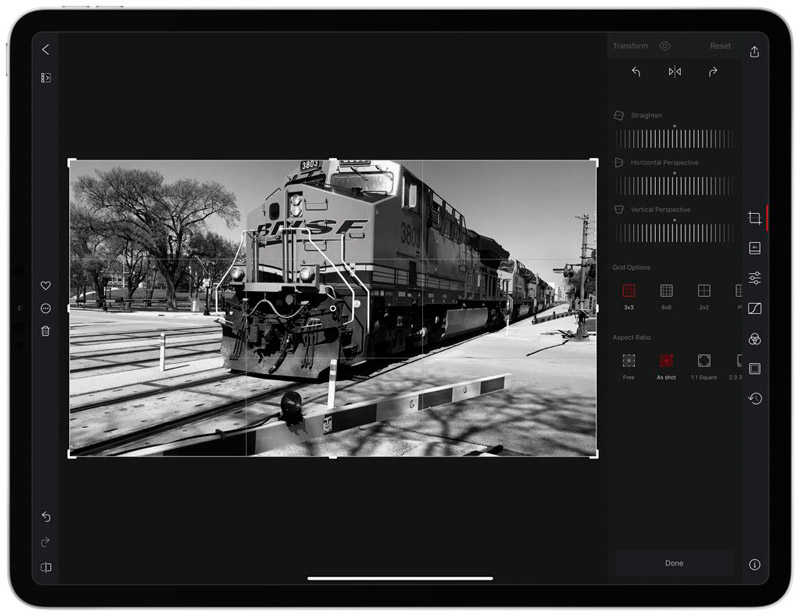
- Mes genėjame vaizdo įrašo seką, nurodome vaizdo įrašo dydį, pasiekiame GIF bociliaciją, nurodant galutinio vaizdo dydį;
- Užpildę nustatymus, spustelėkite mygtuką Groti, pažiūrėkite į rezultatą;
- Jei jis mums tinka, mes užpildome animacijos kūrimą paspausdami mygtuką Atliktas.
Algoritmas šiek tiek skiriasi, tačiau „iPhone“ vartotojams jame nebus paslapčių.
Kurti GIF naudojant internetines paslaugas
Iš esmės šis metodas gali būti vadinamas universaliausiu, nes jis gali būti naudojamas su bet kokiais įrenginiais, nejudančiais ir mobiliaisiais, neatsižvelgiant į naudojamą platformą. Be to, daugelis internetinių paslaugų suteikia galimybę sukurti GIF iš nuotraukų sekų, tačiau šis metodas užima daug laiko, o rezultatas retai būna toks patenkinamas, kaip vaizdo įrašo atveju.
Apsvarstykite keletą populiariausių paslaugų.
„Giphy Gif“ gamintojas
Šios paslaugos paklausa grindžiama naudojimo paprastumu - jums reikės kelių paspaudimų su pele. Sąsaja yra intuityvi ir paprasta, galima dirbti su įprastomis nuotraukomis ar nuotraukomis. Be to, norint sukurti animacinį failą, visiškai nereikia atsisiųsti šaltinio vaizdo įrašo - galite padaryti GIF iš vaizdo įrašo, įterpdami nuorodą į „YouTube“ - pati kliento programa padarys visa kita.
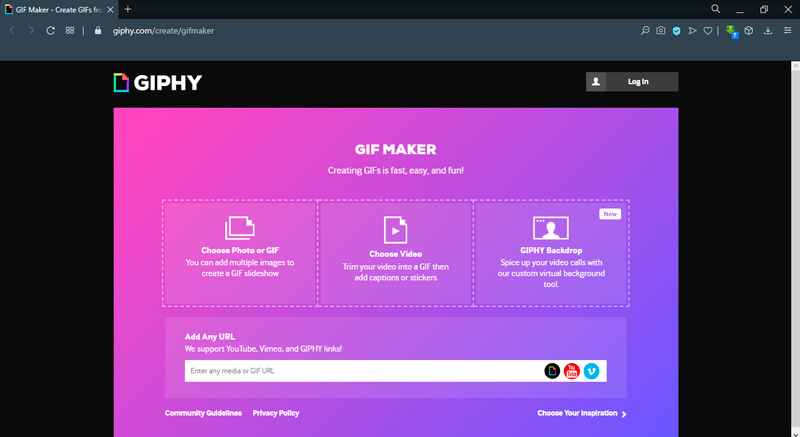
Kaip paversti atsisiųstą vaizdo įrašą GIF:
- Atkreipiame dėmesį į ritininio fragmento įgulą, kuri bus paversta GIF formatu;
- nurodyti fragmento trukmę;
- Mes peržiūrime pasirinkto fragmento peržiūrą, jei reikia, sureguliuoti abu parametrus;
- Jei rezultatas yra patenkinamas, mes nurodome gautos animacijos užrašus su galimybe pasirinkti teksto spalvą ir stilių;
- Jei reikia, mes nurodome žymes GIF - tokiu atveju kiti paslaugų vartotojai galės pamatyti jūsų darbą;
- Mes užbaigiame darbą paspausdami mygtuką CREATE GIF.
Galutinis failas išsaugomas paslaugoje, tačiau galite jį atsisiųsti spustelėję mygtuką Išplėstinis. Taip pat yra galimybė įterpti animaciją savo svetainėje, pristatant „Giphy“ HTML kodo fragmentą - šiuo atveju GIF bus įkeltas tiesiai iš paslaugos serverių.
Tarp paslaugos apribojimų atkreipiame dėmesį, kad neįmanoma sukurti daugiau nei vieno animacijos parašo, taip pat apie galimybės nustatyti originalios nuotraukos dydį, jei naudojate statinių vaizdų seką.
Imgflipas
Šios paslaugos funkcionalumas yra daug platesnis, daugiausia dėl to, kad pridedama daugybė įvairių nustatymų. Bet, deja, visiškas paslaugos naudojimas yra įmanomas tik mokamu pagrindu. Jei neketinate naudoti šios galimybės, dėl to transformuoto GIF failo dydis neviršys 480 pikselių, ir tai yra labai mažas vaizdas, be to, prastos kokybės, prastos kokybės.
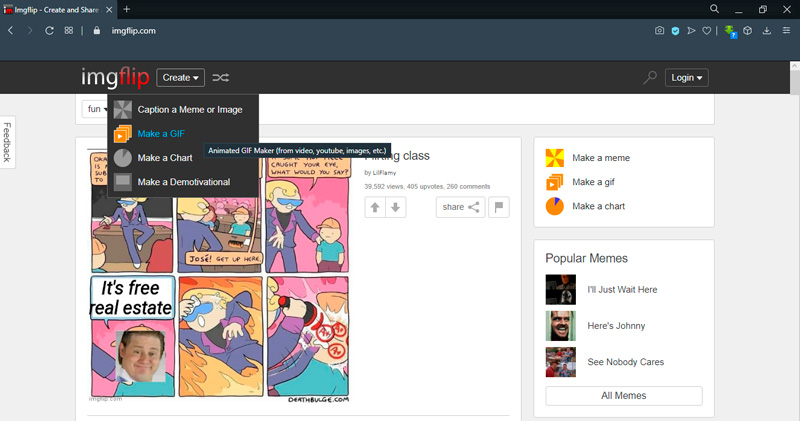
Mokamiems abonentams galima rasti šias funkcijas:
- Vaizdo genėjimas;
- dirbti su tekstu (pridedant, koregavimas);
- manipuliavimas personalo reprodukcijos greičiu;
- logotipų pašalinimas iš nuotraukų ir nuotraukų;
- galimybė nustatyti laikinus reikiamo fragmento intervalus, kurių tikslumas yra milisekundės.
Tiems, kurie yra suvilioti dėl tokių galimybių.95.
Taigi, jūs buvote įsitikinę, kad jūsų pačių animacijos sukūrimas GIF yra kelias minutes? Jei ne, tiesiog išbandykite bet kurią tinkamą parinktį. Esame tikri, kad jums patiks pats procesas ir rezultatas. Pagrindinis dalykas yra teisingas šaltinio failo ir fragmento pasirinkimas, kuris sudarys animacijos pagrindą. Mes mielai pamatysime jūsų darbo rezultatus komentaruose. Taip pat laukiami metodų, kurie supaprastina GIF kūrimą, aprašymai.

